Mange Windows 10-brugere har sandsynligvis valgt at skifte til Microsoft Edge, når den er helt udgivet. Og en af de vigtigste 'problemer', når du skifter til en anden browser, tilføjer dine bogmærker eller favoritter fra den tidligere browser.
Så i denne hurtige vejledning vil jeg vise dig, hvordan du nemt kan importere dine foretrukne fra din tidligere browser til Edge, så du behøver ikke at besøge hvert websted og gøre det manuelt.
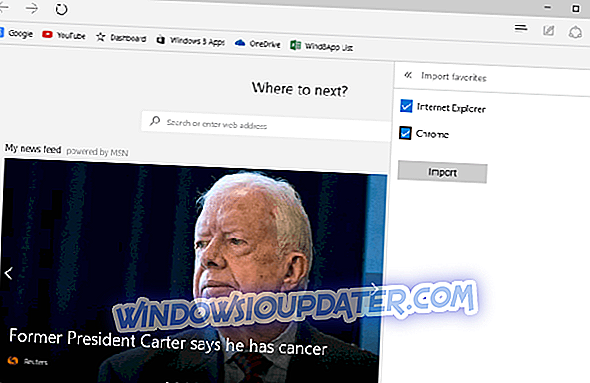
Hvordan kan jeg importere mine favoritter til Microsoft Edge?
Microsoft omfattede mulighed for at importere favoritter fra andre browsere til Edge, så du nemt kan gøre det på få minutter. Her er nøjagtigt, hvordan du importerer favoritter eller bogmærker fra en anden webbrowser til Microsoft Edge:
- Åben kant og gå til stiplet menu (...)
- Nederst i hovedmenuen skal du klikke på Indstillinger for at åbne indstillingsvindue
- Vælg Importer favoritter fra en anden browser

- Det scanner alle browsere, der er installeret på din computer, så du kan kontrollere, hvilken browser du vil importere favoritter til
- Når du har tjekket den ønskede browser, skal du bare klikke på Importer, og bogmærkerne vises snart i Edge
Det er det, nu har du alle dine gemte favoritter fra en anden browser i Microsoft Edge. Dette er en god mulighed, fordi det vil være meget irriterende at gå til alle sider individuelt og gemme dine favoritter på egen hånd, og det ville kræve meget tid.
Desværre støtter Microsoft Edge endnu ikke import af HTML-bogmærker, og du kan ikke bare trække dine bogmærker fra en anden browser til Edge, ligesom det er tilfældet med nogle andre webbrowsere. Vi ved ikke, om Microsoft ændrer det i fremtiden, så vi kan ikke fortælle noget lige nu.
Nu ved du, hvordan du nemt kan importere dine favoritter fra en anden browser, men hvis du har problemer med ydeevne med Microsoft Edge, som f.eks. Forbindelse eller nedbrudsproblemer, kan du tjekke vores artikel, hvor vi taler om disse problemer.
Sådan tilpasses favoritlinjen i Microsoft Edge
Siden skrivelsen af dette indlæg tilføjede Microsoft en række nye interessante funktioner til Edge. For eksempel kan du nu tilpasse din favoritfelt og bedre organisere dine sider i mapper. Bortset fra det kan du også redigere webadressen for de gemte sider, fjerne mapper fra din favoritliste og endda pin websider til startmenuen.
Talere om Edge's Favorites-side klagede mange brugere om, at denne side forsvandt efter installation af de seneste opdateringer af Windows 10. For mere information om, hvordan du får det tilbage, kan du bruge denne vejledning.
RELATEREDE GUIDER TIL AT KONTROLLERE:
- Du kan nu alfabetisere Microsoft Edge Favorites
- Nem: Sådan bruges 'Favoritter' i Opera Browser
- Fix: Microsoft Edge lukker umiddelbart efter åbning i Windows 10
Redaktørens bemærkning: Dette indlæg blev oprindeligt offentliggjort i august 2015 og er siden opdateret for friskhed og nøjagtighed.



